A4tech Oscar User Manual [ru]

Программное обеспечение Oscar
Уникальное преимущество в игре!
РУКОВОДСТВО ПОЛЬЗОВАТЕЛЯ
www.a4tech.ru
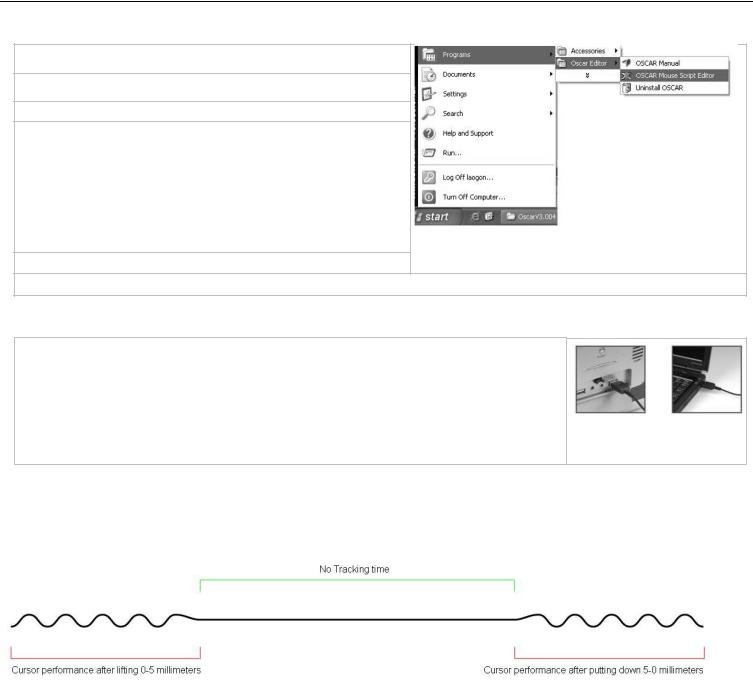
Установка ПО Oscar
Примечание: драйвер совместим с Windows 2000, XP, XP (x64), 2003(x64) и VISTA(x86)
A.Если у Вас есть ранее установленное ПО Oscar для мышей, пожалуйста, удалите его перед началом установки..
B.Вставьте прилагающийся диск и запустите процесс установки.
C.Следуйте инструкциям, появляющимся в процессе установки.
D.После завершения установки на рабочем столе появится ярлык
Oscar “ ”.
”.
Если ярлык Вы не создали, зайдите в меню «Пуск» - «Программы» – «Oscar Editor».
Если Вы не можете найти редактор Oscar в списке программ,
необходимо переустановить ПО.
E. После завершения установки перезагрузите компьютер.
Удаление драйвера: Пуск» - «Программы» – «Oscar Editor» - Uninstall OSCAR.
Подключение мыши
1)Присоедините мышь к USB-порту Вашего компьютера или ноутбука при помощи входящего в комплект кабеля USB 2.0.
2)Ваш компьютер автоматически распознает устройство.
3)Если Ваш компьютер не распознал камеру, попробуйте следующее:
1.Отсоедините, а затем повторно присоедините мышь.
2.Попробуйте подключить мышь к другому USB-порту.
Инновационная технология «Контроль курсора»
В играх от первого лица, сложно контролировать прицеливание при вращении во время атаки врагов, так как оптический сенсор продолжает движение при поднятии и опускании мыши. На рисунке изображено поведения курсора мыши в это время.
Наша инновационная технология «Контроль курсора» полностью устраняет колебания курсора во время поднятия и опускания мыши,
что обеспечивает четкость прицеливания в шутерах.
2
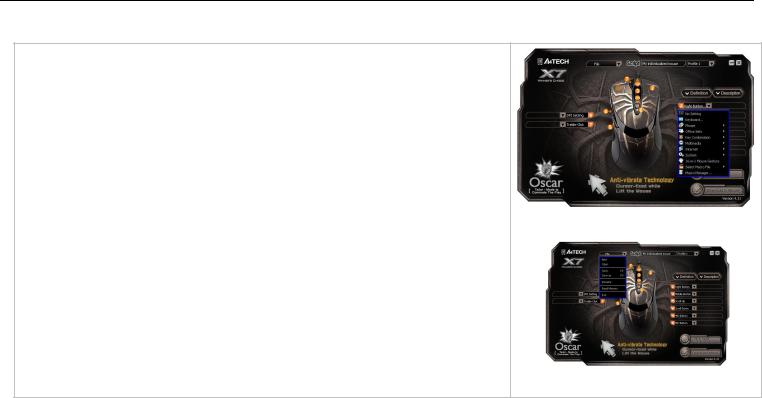
Применение ПО Oscar
Программирование кнопок мыши в “Optional Macro”
1. Открытие главного меню программы
Открыть меню можно путем нажатия на иконку “Oscar” “ ” на рабочем столе.
” на рабочем столе.
Если ярлыка на рабочем столе нет, зайдите в меню «Пуск» - «Программы» - “Oscar Editor” – “Oscar Mouse Script Editor”.
2.В появившемся меню (Рис.1) Вы можете программировать кнопки мыши.
3.Выберите функцию для любых кнопок мыши из “Task Pull-down Menu”.
4. |
После того, как кнопки будут запрограммированы, вы можете сохранить данный |
Рис. 1 Главное меню Oscar |
скрипт, нажав “Save” или “Save as” в меню “File” (Рис.2). Например, задав скрипту имя |
|
|
“Game Play 1”, в дальнейшем Вы найдете его по названию в настройках скрипта |
|
|
(“Script option”) главного меню. |
|
|
5. |
Чтобы загрузить скрипт в память мыши нажмите “Download to Mouse”. |
|
Рис. 2. Сохранение скрипта
О программе “OSCAR Mouse Editor”
Обычная компьютерная мышь ограничена настройками по умолчанию, даже программируемые кнопки можно настроить только на определенные, выбранные производителем, команды.
Отличие “OSCAR Mouse Editor”
С программным обеспечением Oscar Вы можете программировать предпочтительные скрипты, легко и быстро обновлять свою мышь и обмениваться скриптами с друзьями. Вы сможете создавать собственные программы без каких-либо ограничений,
используя простые логические команды (такие, как “Loop”, “If”, “Equal to”, “Interval Repeat”, “Jump”… и т.д.) или комбинации команд
(например, «Изменить время задержки между командами», «Абсолютный контроль курсора/Относительное смещение курсора»,
Графический манипулятор, Симулятор клавиатуры, Запись непрерывных действий клавиатуры и мыши). Легкость использования,
высокая эффективность и непреодолимая мощь Oscar подарит Вам непередаваемые ощущения и победу в игре!
Что такое скрипт и как его использовать
Чтобы Вы смогли полноценно использовать мощное программное обеспечение Оскар, необходимо понять, что значит термин
«скрипт». Скрипт - специальный формат файла, используемый в пределах программного обеспечения Oscar. После того, как скрипт команды собран, его можно сохранить в скрипт-файле, и хранить непосредственно в встроенной памяти мыши. Таким
3
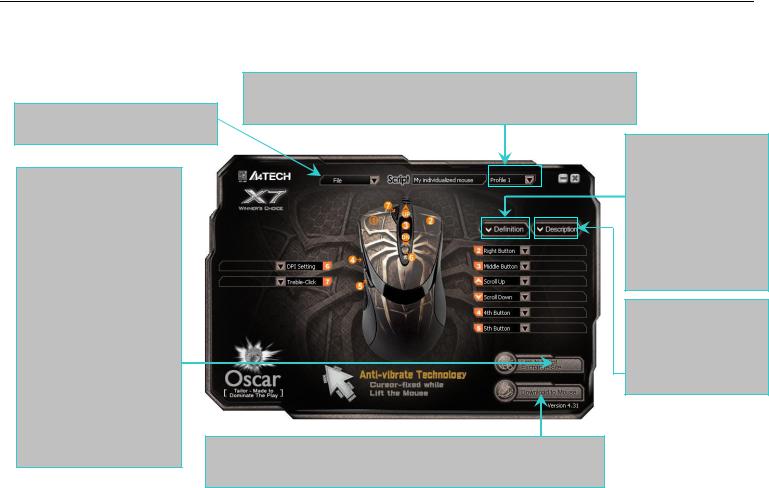
образом, мышь преобразовывается в специальную мышь со скриптом и запрограммированной функцией для каждой кнопкой.
Например, скрипт-файл «CS» - самодельный скрипт-файл для игры в Counter Strike, и когда это активизировано, все кнопки мыши исполняют предварительно установленные специальные команды управления..
Встроенная память мыши позволяет сохранить скрипто, переключаться
между которыми можно с помощью кнопки “Scroll Lock” на клавиатуре.
Операции со скриптами Новый Открыть Сохранить Сохранить
Каждая кнопка мыши
может быть настроена
Загрузите Ваши скрипты
на выполнение любых, а
через "Сайт Обмена
затем сохранна в файл
Скриптами Oscar".
со скриптами.
Описание функции создано для того, чтобы
нужную функцию было
проще выбрать.
Хранение скриптов в памяти мыши. Сохраните скрипты в памяти мыши. Вы можете перенести мышь и использовать их на любом компьютере.
4
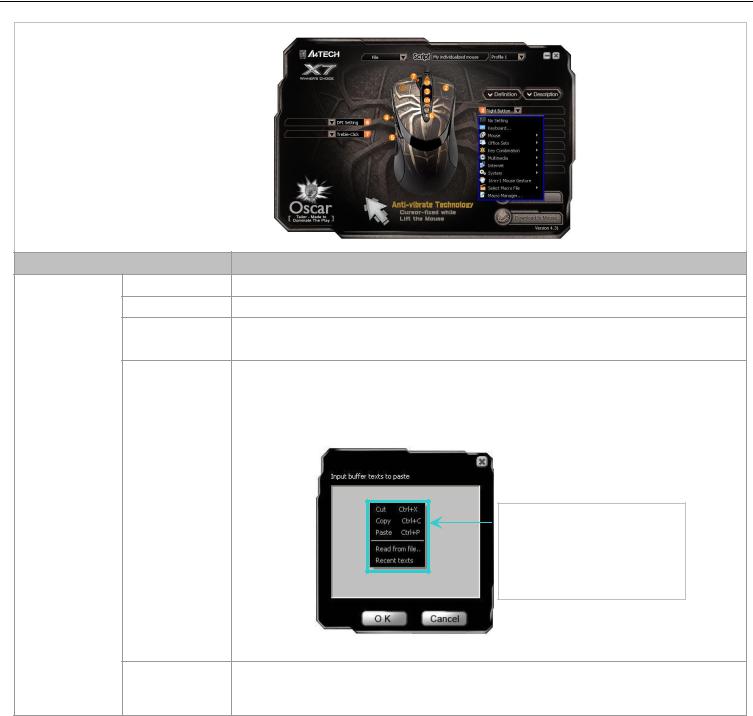
Доступные настройки каждой кнопки |
|
|
||
Выберете любую опцию клавиши в |
|
|
|
|
«Основном меню Oscar», появится |
|
|
|
|
перечень возможных задач «Меню Задач» |
|
|
||
для каждой. |
|
|
|
|
Функции |
Доступные задачи |
|
|
|
Опциональ- |
Без настроек |
Настройки по умолчанию |
|
|
ный макрос |
Клавиатура |
Любая клавиша или комбинация клавиш клавиатуры |
|
|
|
Мышь |
Левая кнопка, правая кнопка, колесо-кнопка, кнопка 4, кнопка 5, вверх, вниз, влево, |
||
|
|
вправо |
|
|
|
Офисные |
Увеличение, Уменьшение, Вставка текста, Выполнение программы |
|
|
|
команды |
Примечание: При выборе команды «вставка текста» появляется окно (рис.1), в которое |
||
|
|
можно ввести текст. |
|
|
|
|
Кликните |
правой |
кнопкой |
|
|
мыши в окне для набора текста, |
||
|
|
чтобы |
|
появились |
|
|
дополнительные опции |
||
|
|
Fig. A |
|
|
|
Комбинации |
Создать файл (Ctrl+N), Открыть файл (Ctrl+O), Сохранить файл (Ctrl+S), Отменить |
||
|
клавиш |
(Ctrl+Y), Вернуть (Ctrl+Z). |
|
|
|
|
|
|
5 |
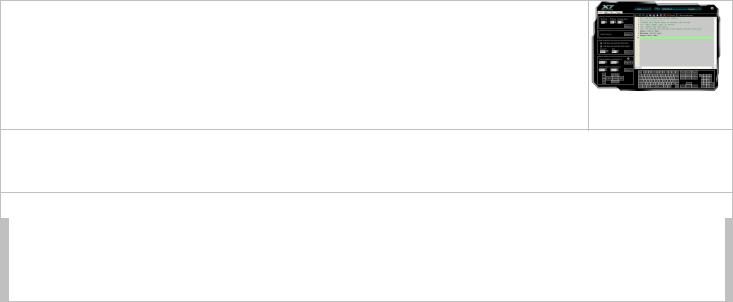
|
|
Мультимедиа |
Медиа плеер, Предыдущий трек, Следующий трек, Стоп, Воспроизведения/Пауза, |
|
|
|
|
Отключение звука, Увеличение/Уменьшение звука. |
|
|
|
|
|
|
|
|
Интернет |
Назад, Вперед, Стоп, Поиск, Обновить, Избранное, Интернет, E-mail. |
|
|
|
|
|
|
|
|
Система |
Калькулятор, Мой компьютер, Спящий режим, Выключение питания |
|
|
|
|
|
|
|
|
16 в 1 |
Перемещение курсора в одном из 16 направлений вызывает исполнение настроенной |
|
|
|
|
команды. |
|
|
|
|
|
|
|
|
Выбор макроса |
Существует несколько примеров скриптов в поле “Select Macro file” (“Выбрать |
|
|
|
|
Макро-файл”) для демонстрации возможностей ПО посредством загрузки |
|
|
|
|
соответствующего скрип-файла в память мыши. Кроме того, загрузите |
|
|
|
|
предпочтительные скрипты, чтобы без усилий модернизировать вашу мышь через "Сайт |
|
|
|
|
Обмена Скриптами". |
|
|
|
|
|
|
|
Программи- |
Управление |
Вы можете записать все действия мыши и клавиатуры и запрограммировать вашу мышь |
|
|
руемый |
на выполнение сложных и повторных команд за доли секунды! |
|
|
|
макросом |
|
||
|
макрос |
|
|
|
|
|
|
|
Программирование кнопок мыши в “Программе управления макросом”
1: Любой кнопкой из "Основного Меню Oscar", выбрать " Макро Менеджер" из "Опускающегося меню Задач". "Менеджер Макрокоманды Меню" выскочит как показано справа; Вы можете редактировать ваш макро-скрипт и затем применить к кнопкам соответственно (см. ниже, "как редактировать макрокоманду скрипта").
Макро Менеджер
2: После окончания, нажмите значок  и следуйте указаниям на экране, чтобы закончить сохранение макрокоманды скрипта.
и следуйте указаниям на экране, чтобы закончить сохранение макрокоманды скрипта.
Имя Macro-файла появляется в ключевом столбце "Главного Меню".
3: Нажмите “Загрузить в память мыши” для сохранения скрипт в памяти мыши.
Примечание: В любое время, только скрипт-файл, сохраненный в мыши будет активизирован. Чтобы активизировать любой новый скрипт-файл, Вы должны каждый раз загружать скрипт-файл на мышь: Из главного меню, щелкните “Загрузить в память мыши”, отобранный скрипт-файл будет загружен в встроенную память мыши. Скрипт будет активизирован сразу после успешного завершения загрузки.
6
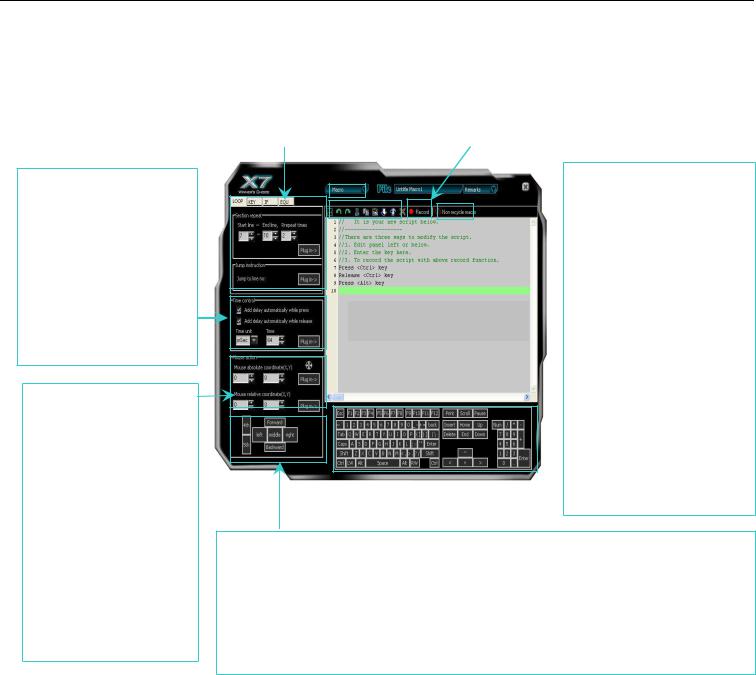
Основные функции «Программы управления макросом»
Нажмите любую кнопку опций из "Основного Меню Oscar" и выберете "Макро Менеджер" из "Опускающегося меню Задач"
Логическая Область Команд |
|
Сделайте запись действий K/B и Мыши |
Расширенные логические команды (, типа: цикл, пропустите линию, если, |
|
Действия мыши и клавиатуры дублируются и затем |
равный, интервальное повторение, + перехода и т.д.), это обеспечивает |
|
точно воспроизводятся за секунды. |
простое решение для редактирования сложных функций. |
|
|
|
|
|
Область Контроля Времени Изменяет запаздывание между командами, например, более длинное запаздывание может устранить отдачу электронной пушки и сконцентрироваться на пункте воздействий, более короткое запаздывание может ускорить скорость стрельбы.
Курсор Управления,
Абсолютное /
Относительное Смещение -
например, в шутерах, Вы можете подавить отдачу электронной пушки,
переместив Ось Y в
отрицательное относительное смещение;
или Вы можете развернуться на 180
градусов, осуществляя полукруглое относительное
A
D
C
B
F
Macro Programming
E
G
Область Моделирования Клавиатуры - например, в
шутерах, однократное нажатие на кнопку мыши выполнит разом все действия, чтобы купить все оружие, или быстро поставить задачу группе, или выполнить последовательные команды с клавиатуры. Например, в "WARCRAFT", Вы можете упростить последовательные действия при использовании  комбинации клавиш
комбинации клавиш
Ctrl+Shift+others и получить преимущество перед вашими противниками.
Область Моделирования Мыши - например, пятикратное нажатие на левую кнопку. Любая клавиша (кроме левой кнопки) может моделировать пятикратное нажатие, приводя к 5
последовательным выстрелам с жестокой и точной огневой мощью. Отрегулировав временной интервал к отрицательному относительному смещению Оси Y, 5
последовательных выстрелов будут сделаны молниеносно и сконцентрированы на цели;
никто из противников не останется в живых!
7
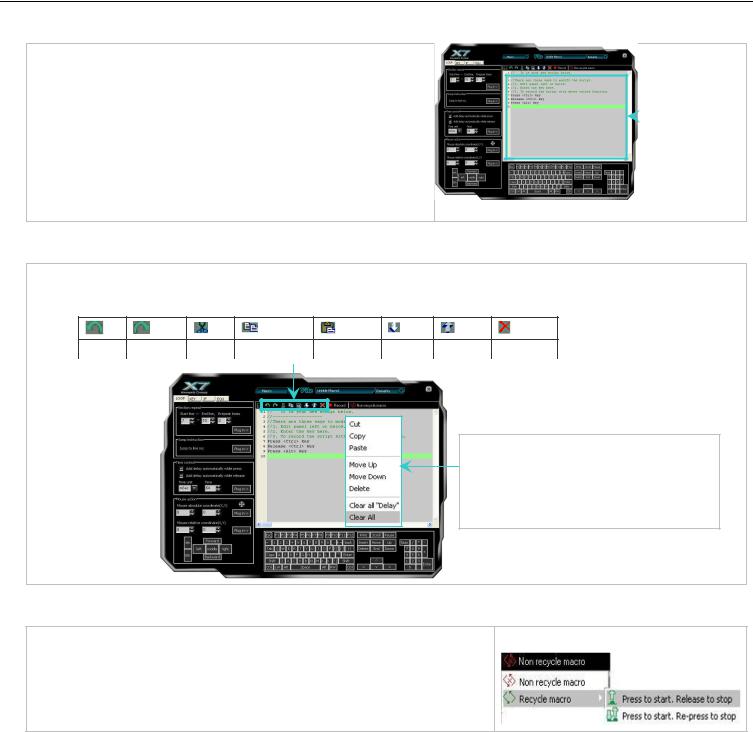
Меню Макро Менеджера
Область программирования Макро
Вы можете редактировать детали макрокоманды в "Области Макро Программирования". Вы можете ввести команды, перемещая мышь и нажимая на иллюстрации мыши / клавиатуры слева и снизу. Каждое
действие, которое Вы предпринимаете, будет немедленно ОбластьМакро
зарегистрировано и напечатано в "Области Макро Программирования". Выполнив все действия, щелкните "Сохранить"
макро, который будет позже отнесен к названию макрокоманды для кнопки мыши, которую Вы выбрали ранее.
B. Инструменты для редактирования “Меню Макро Менеджера” |
|
|
|
|
Вы можете использовать инструментальные средства, чтобы построчно редактировать команды мыши и клавиатуры |
|
|
||
Основные инструментальные средства |
|
|
|
|
Отме |
Вырез |
|
|
|
|
Нажмите правую клавишу мыши в «Области |
|||
|
программирования |
Макро» |
для |
вызова |
|
дополнительного инструмента редактирования |
|||
|
(Рис. слева). |
|
|
|
C. Нецикличный Макро |
|
|
|
|
Когда “Цикличный макро” активирован, доступны только две опции:
A: "Нажать, чтобы запустить, отпустить, чтобы остановить": Если эта опция выбрана, макрокоманда будет выполняться непрерывно, в то время как клавиша нажата, и не остановится, пока та же самая клавиша не будет отпущена.
8
